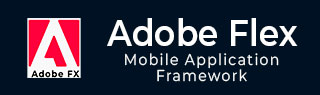
- Adobe Flex 教程
- Flex - 首頁
- Flex - 概述
- Flex - 環境
- Flex - 應用
- Flex - 建立應用
- Flex - 部署應用
- Flex - 生命週期階段
- Flex - 使用 CSS 樣式化
- Flex - 使用皮膚樣式化
- Flex - 資料繫結
- Flex - 基本控制元件
- Flex - 表單控制元件
- Flex - 複雜控制元件
- Flex - 佈局面板
- Flex - 視覺效果
- Flex - 事件處理
- Flex - 自定義控制元件
- Flex - RPC 服務
- Flex - FlexUnit 整合
- Flex - 除錯應用
- Flex - 國際化
- Flex - 列印支援
- Adobe Flex 資源
- Flex - 快速指南
- Flex - 有用資源
- Flex - 討論
Flex - TabNavigator 控制元件
介紹
TabNavigator 控制元件是一個導航容器,它包含多個子容器,但一次只有一個子容器可見。
類宣告
以下是mx.containers.TabNavigator類的宣告:
public class TabNavigator
extends ViewStack
implements IFocusManagerComponent
受保護的屬性
| 序號 | 屬性和描述 |
|---|---|
| 1 | tabBar : mx.controls:TabBar 此 TabNavigator 內的 TabBar 的引用。 |
| 2 | tabBarStyleFilters : Object [只讀] 從 TabNavigator 傳遞到 tabBar 的樣式集。 |
公共方法
| 序號 | 方法和描述 |
|---|---|
| 1 | TabNavigator() 建構函式。 |
| 2 | getTabAt(index:int):Button 返回導航器的 TabBar 控制元件中指定索引處的選項卡。 |
受保護的方法
| 序號 | 方法和描述 |
|---|---|
| 1 | measure():void [重寫] 計算此 TabNavigator 容器的預設大小以及最小值和最大值。 |
| 2 | updateDisplayList(unscaledWidth:Number, unscaledHeight:Number):void [重寫] 透過設定此容器的選項卡和子項的位置和大小來響應大小更改。 |
繼承的方法
此類繼承自以下類的方法:
- mx.containers.ViewStack
- mx.core.Container
- mx.core.UIComponent
- mx.core.FlexSprite
- flash.display.Sprite
- flash.display.DisplayObjectContainer
- flash.display.InteractiveObject
- flash.display.DisplayObject
- flash.events.EventDispatcher
- Object
Flex TabNavigator 控制元件示例
讓我們按照以下步驟,透過建立一個測試應用程式來檢查在 Flex 應用程式中使用 TabNavigator 控制元件:
| 步驟 | 描述 |
|---|---|
| 1 | 如Flex - 建立應用章節所述,建立一個名為HelloWorld的專案,放在com.tutorialspoint.client包下。 |
| 2 | 修改HelloWorld.mxml,如下所述。保持其餘檔案不變。 |
| 3 | 編譯並執行應用程式,以確保業務邏輯按要求工作。 |
以下是修改後的 mxml 檔案src/com.tutorialspoint/HelloWorld.mxml的內容。
<?xml version = "1.0" encoding = "utf-8"?>
<s:Application xmlns:fx = "http://ns.adobe.com/mxml/2009"
xmlns:s = "library://ns.adobe.com/flex/spark"
xmlns:mx = "library://ns.adobe.com/flex/mx
width = "100%" height = "100%" minWidth = "500" minHeight = "500">
<fx:Style source = "/com/tutorialspoint/client/Style.css" />
<s:BorderContainer width = "630" height = "480" id = "mainContainer"
styleName = "container">
<s:VGroup width = "100%" height = "100%" gap = "50"
horizontalAlign = "center" verticalAlign = "middle">
<s:Label id = "lblHeader" text = "Complex Controls Demonstration"
fontSize = "40" color = "0x777777" styleName = "heading" />
<s:Panel id = "tabNavigatorPanel" title = "Using TabNavigator"
width = "500" height = "300" >
<s:layout>
<s:HorizontalLayout gap = "10" verticalAlign = "middle"
horizontalAlign = "center" />
</s:layout>
<mx:TabNavigator id = "tabNavigator" width = "95%" height = "90%">
<s:NavigatorContent label = "Section 1" width = "100%"
height = "100%">
<s:VGroup verticalAlign = "middle" horizontalAlign = "center"
width = "100%" height = "100%">
<s:Label text = "Contents for Section 1" />
</s:VGroup>
</s:NavigatorContent>
<s:NavigatorContent label = "Section 2" width = "100%"
height = "100%">
<s:VGroup verticalAlign = "middle" horizontalAlign = "center"
width = "100%" height = "100%">
<s:Label text = "Contents for Section 2" />
</s:VGroup>
</s:NavigatorContent>
<s:NavigatorContent label = "Section 3" width = "100%"
height = "100%">
<s:VGroup verticalAlign = "middle" horizontalAlign = "center"
width = "100%" height = "100%">
<s:Label text = "Contents for Section 3" />
</s:VGroup>
</s:NavigatorContent>
<s:NavigatorContent label = "Section 4" width = "100%"
height = "100%">
<s:VGroup verticalAlign = "middle" horizontalAlign = "center"
width = "100%" height = "100%">
<s:Label text = "Contents for Section 4" />
</s:VGroup>
</s:NavigatorContent>
</mx:TabNavigator>
</s:Panel>
</s:VGroup>
</s:BorderContainer>
</s:Application>
完成所有更改後,讓我們像在Flex - 建立應用章節中一樣,在普通模式下編譯並執行應用程式。如果應用程式一切正常,將產生以下結果:[ 線上試用 ]

flex_complex_controls.htm
廣告